
Haluatko laittaa tietokoneen näytön televisioon? Sinä voisit kytke se HDMI-kaapelilla , Mutta silloin tietokoneen sijainti riippuu kaapelin pituudesta. Kanssa Googlen Chromecast Voit kuitenkin peilata minkä tahansa selaimen välilehden tai koko työpöydän - langattomasti - vain muutamalla napsautuksella.
- Avaa Google Chrome tietokoneellasi - tarvitset sitä näytön peilaajaksi.
- Napsauta Chrome-valikkopainiketta ja valitse luettelosta Lähetä.
- Napsauta avattavaa valikkoa, joka näyttää suoratoistaa Chrome-välilehden, suoratoistaa koko työpöydän tai lähettää videon tuetulta verkkosivustolta, kuten Netflix.
Tämä ominaisuus on nyt sisäänrakennettu Google Chromeen, joten toisin kuin Chromecastin alkuaikoina, et tarvitse sitä Google Cast -laajennus tehdä tämän enää. Sinun on kuitenkin edelleen käytettävä Google Chromea. Et voi käyttää toista selainta, kuten Mozilla Firefox tai Microsoft Edge.
Suoratoisto Chromelta
Jos ostit juuri Chromecastin, sinun on ensin asennettava se Google Home -sovelluksella puhelimellasi tai tablet-laitteellasi ja määritä se ennen jatkamista. Tarkista oppaamme Chromecastin määrittämisestä jos tarvitset apua.
Aloita suoratoisto napsauttamalla joko ikkunan oikeassa reunassa olevaa Chrome-valikkoa ja valitsemalla Cast tai napsauttamalla nykyistä sivua hiiren kakkospainikkeella ja valitsemalla Cast.
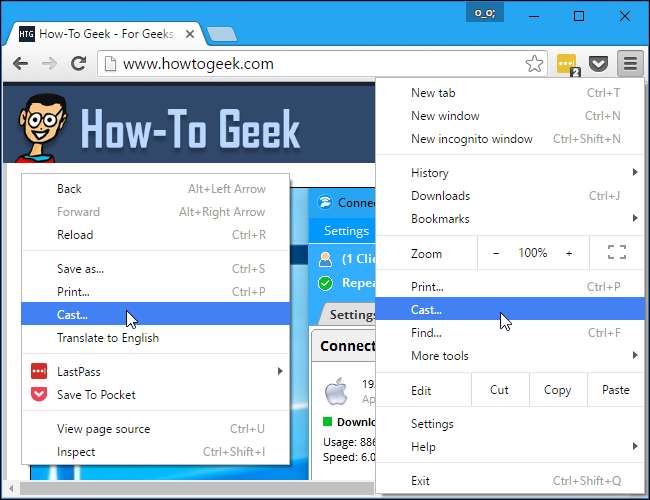
Kun avaat Cast-valintaikkunan ensimmäistä kertaa, näet Ota käyttöön suoratoisto pilvipohjaisiin palveluihin, kuten Google Hangouts -vaihtoehdon, jonka avulla voit suoratoistaa selaimen välilehdet suoraan Google Hangouts -palveluun ja muihin luokkahuoneen projektoreille suunniteltuihin palveluihin, kuten Cast for Education. .
Esimerkiksi, jos jätät tämän vaihtoehdon käyttöön ja osallistut Google Hangout -videopuheluun, voit valita Cast-vaihtoehdon Chromessa ja Google Hangouts -puhelimesi näkyy vaihtoehtona kaikkien Chromecast-laitteiden vieressä. Valitse se suoratoistaaksesi videopuhelun toiselle henkilölle.
Tämän valintaruudun sallimisessa ei ole haittaa. Se vain antaa sinulle enemmän vaihtoehtoja. Mitään ei suoratoisteta Google Hangouts -palveluun tai muualle, ellet käske Chromea suoratoistamaan siellä.
Valitse "OK, sain selvää" ja näet pienemmän Cast-valintaikkunan tulevaisuudessa.
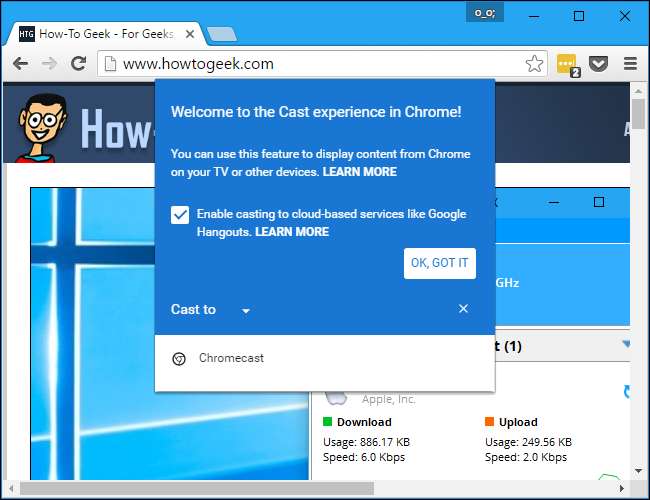
Suoratoistoa tehtäessä voit napsauttaa ”Cast to” -kohdan vieressä olevaa nuolta valitaksesi jaettavan sisällön.

Lähetettäessä useimmilta verkkosivustoilta voit napsauttaa pientä avattavaa nuolta ja valita joko suoratoistaa vain nykyisen välilehden tai koko työpöydän.
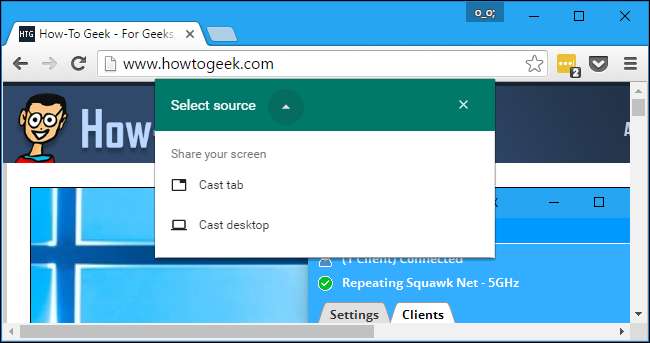
Selain-välilehden lähettäminen
Suoratoista välilehti valitsemalla Cast-välilehti ja napsauttamalla sitten Chromecastia luettelossa. Jos et valitse mitään lähdettä, Chromecast alkaa välilehden lähettämistä automaattisesti oletuksena.
Se tulisi tunnistaa automaattisesti, jos se on verkossa. Jos sitä ei näy luettelossa, varmista, että se on verkossa. Voit joutua esimerkiksi kytkemään television päälle, jos virtalähde on Chromecastisi television USB-portin kautta.
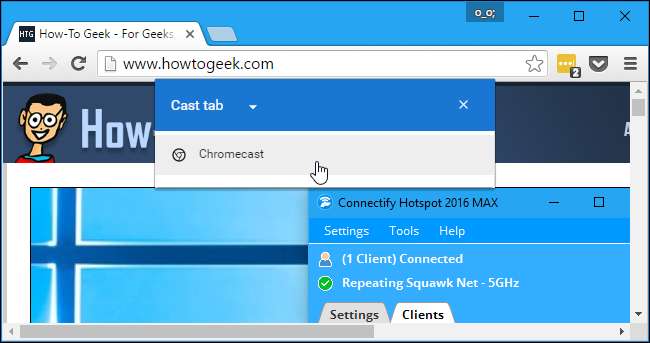
Välilehden suoratoiston aikana selainvälilehden X-kirjaimen vasemmalla puolella näkyy sininen Cast-kuvake.
Voit säätää äänenvoimakkuutta tai lopettaa välilehden suoratoiston napsauttamalla sivua hiiren kakkospainikkeella ja valitsemalla “Cast” tai napsauttamalla valikkopainiketta ja valitsemalla “Cast”. Suoratoisto-valintaikkuna tulee uudelleen esiin, ja siinä on äänenvoimakkuuden säädin ja Stop-painike, joka lopettaa suoratoiston.
Voit sulkea tämän valintaikkunan napsauttamalla "X", joka piilottaa sen. Chrome lopettaa suoratoiston vain, jos suljet välilehden tai napsautat Pysäytä-painiketta.
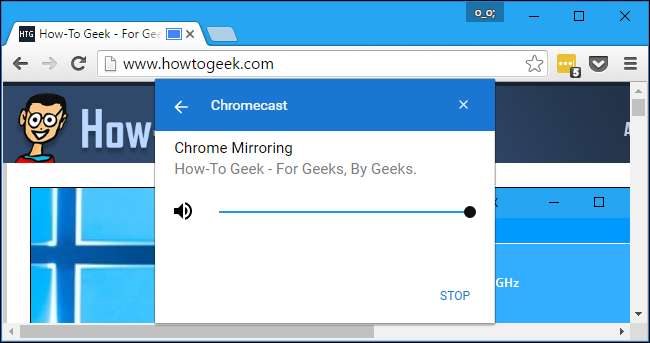
Kuinka suoratoistaa työpöytääsi
Suoratoista työpöytä valitsemalla lähdeluettelosta Lähetä työpöytä ja napsauttamalla sitten Chromecastia, johon haluat suoratoistaa.
Kun yrität suoratoistaa koko työpöytää, sinua kehotetaan valitsemaan tarkalleen, mitä haluat jakaa työpöydälläsi ja haluatko jakaa äänen.
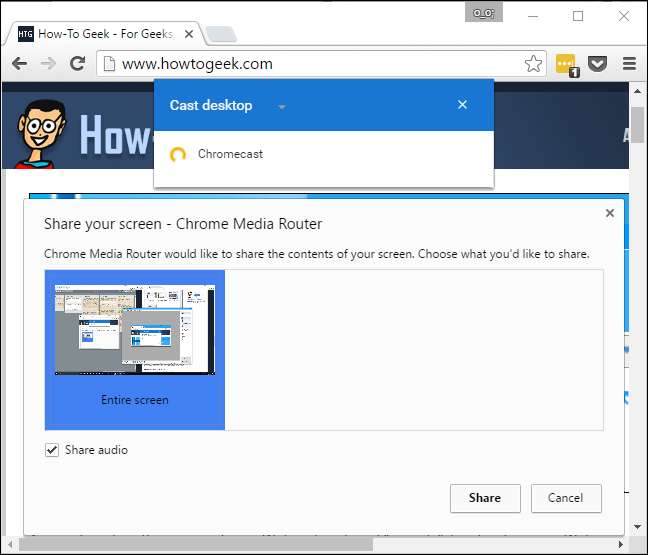
Näytön suoratoiston aikana näet "Chrome Media Router jakaa näyttösi [and audio]." näytön alaosassa. Lopeta suoratoisto valitsemalla Lopeta jakaminen.
Hylkää tämä viesti napsauttamalla Piilota. Se ilmestyy uudelleen, kun palaat Chrome-ikkunaan, jolloin voit lopettaa suoratoiston.
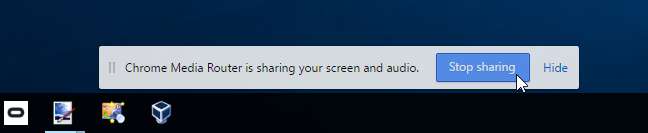
Tuettujen verkkosivustojen suoratoisto
Joillakin verkkosivustoilla - esimerkiksi YouTubella ja Netflixillä - on erityinen tuki Chromecastille. Näillä verkkosivustoilla video- tai audiosoittimessa näkyy erityinen Cast-kuvake.
Tämä on samanlainen kuin Chromecastisi toimii YouTuben, Netflixin ja muiden tuettujen Android- ja iOS-laitteiden kanssa.
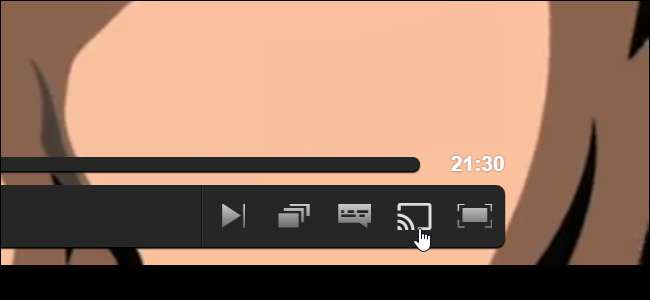
Voit joko napsauttaa tätä kuvaketta tai valita normaalin Cast-vaihtoehdon Chromen valikosta. Jos käytät Chromen valikkoa, napsauta Valitse lähde -kuvaketta ja valitse verkkosivusto luettelosta.
Jos aloitat suoratoiston valitsematta mitään erityistä tällaisesta sivustosta, Chrome suoratoistaa verkkosivustolta automaattisesti selainvälilehden lähettämisen sijaan.
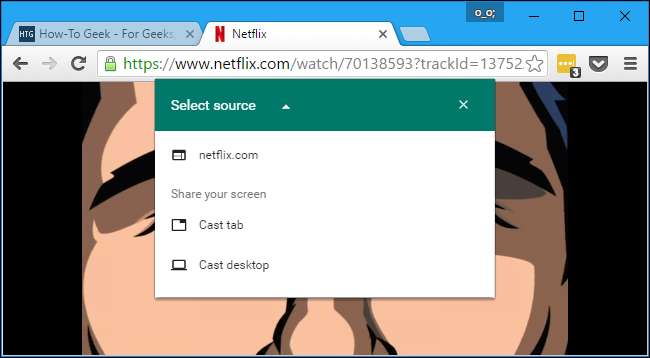
Suoratoisto tuetulta verkkosivustolta on erilainen kuin välilehden suoratoisto. Chromecast suoratoistaa videon suoraan, joten suorituskyky on parempi ja sujuvampi kuin jos peilaisit välilehteä. Käyttöliittymä muuttuu myös eräänlaiseksi kaukosäätimeksi, jossa on toisto-ohjaimet Chromecastiin lähettämälle videolle tai äänelle.
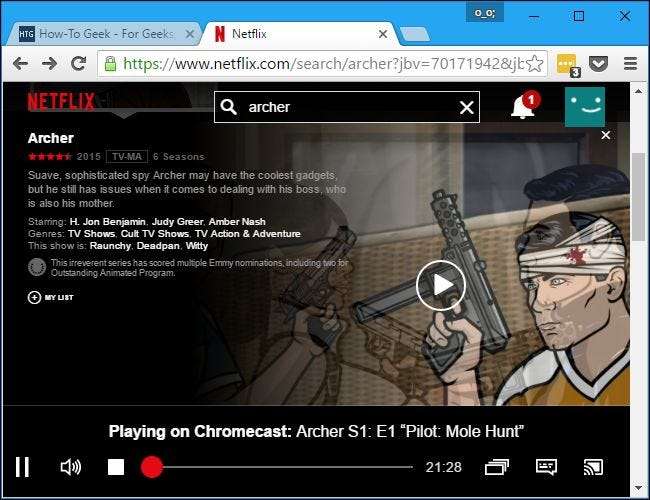
Entä Google Cast -laajennus?
Google Cast laajennus on edelleen käytettävissä, mutta se ei tee paljon. Se tarjoaa vain yhden napsautuksen työkalupalkin kuvakkeen, jota napsauttamalla pääset käyttämään Chromeen sisäänrakennettua Cast-ominaisuutta. Voit aina napsauttaa hiiren kakkospainikkeella nykyistä sivua tai avata valikon päästäksesi tähän ominaisuuteen - se säästää vain yhden napsautuksen.
Aiemmin tämä laajennus oli ainoa tapa suoratoistaa Chromesta. Se tarjosi myös muita vaihtoehtoja, kuten mahdollisuuden säätää suoratoistovideon laatua ja lähettää vain ääni tietyltä välilehdeltä. Nämä vaihtoehdot eivät näytä enää olevan käytettävissä.

LIITTYVÄT: Kuinka asentaa koko talon ääni edulliseen hintaan Google Chromecastin avulla
Google Chromecast on erittäin monipuolinen suoratoistolaite, jolla on paljon potentiaalia, ja voit tehdä paljon selaimen välilehdessä . Sen lisäksi, Voit myös mukauttaa Chromecastiasi mukautetuilla taustakuvilla .
Siellä on nyt jopa Chromecast-ääni, joten voit perustaa koko talon äänen suoratoisto muutamalla Chromecast Audio -laitteella.







